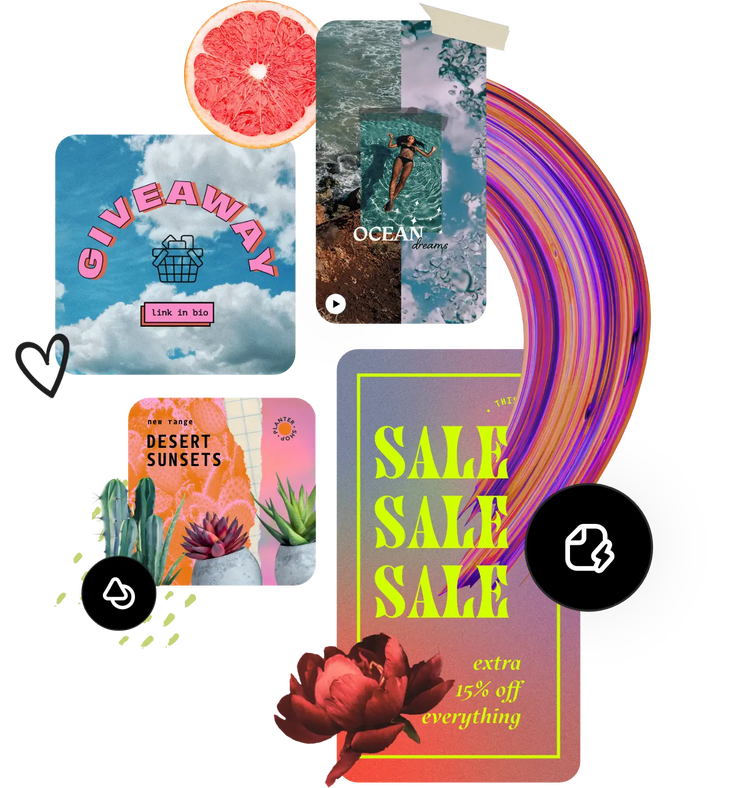彈指間免費為您縮放 IG 圖片。
依照 IG 貼文、限時動態或檔案照片的上傳規格,縮放 Instagram 影像大小。
彈指間免費為您縮放 IG 圖片。
依照 IG 貼文、限時動態或檔案照片的上傳規格,縮放 Instagram 影像大小。
在 Adobe Express 中對您的影像進行更多處理。
如何縮放適合用於 Instagram 的影像。
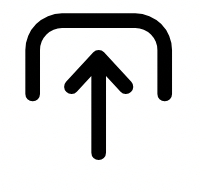
1. 上傳。
將 JPG 或 PNG 影像上傳到影像縮放工具。

2. 縮放。
選擇 Instagram 影像類型,調整影像的大小。
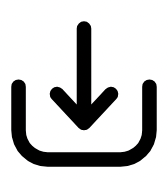
3. 繼續編輯。
立即下載縮放過後的影像或繼續編輯。
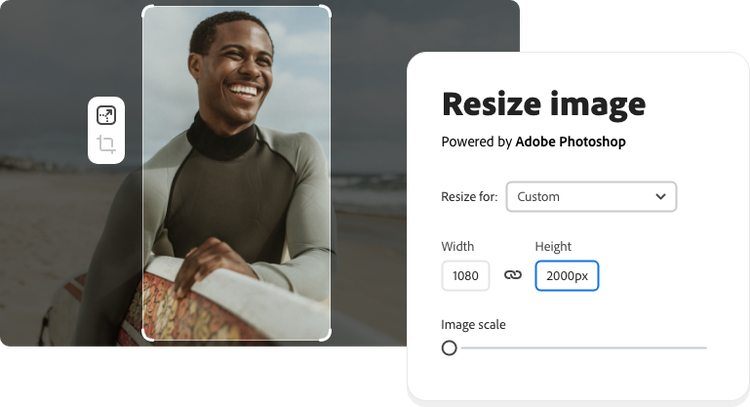
哪種影像大小最適合用於 Instagram?
在 Instagram 分享內容時,可以張貼方形影像、肖像照或水平的影像。但是 Instagram 貼文的長寬比規定又跟 Instagram 限時動態貼文的規定不同。所以在縮放影像大小時請記住以下的像素長寬比規定。
Instagram 個人檔案:110 x 110 pixels,1:1 長寬比。
Instagram 貼文:1080 x 1080 pixels,1:1 長寬比。
Instagram 限時動態:1080 x 1920 pixels,9:16 長寬比。
發佈出色的 Instagram 貼文。
要將影像縮放成適合用於 Instagram 的大小時,請使用 1:1 的方形、4:5 的垂直貼文及 1.91:1 的水平貼文規格。Adobe Express 影像縮放工具裡預先為您準備好了所有尺寸設定,方便您快速縮放影像並能立即與粉絲分享。請記住,所有的回應貼文會被裁切成正方形,所以請務必依照需求調整影像裁切,才能讓主題維持在影像的中央。
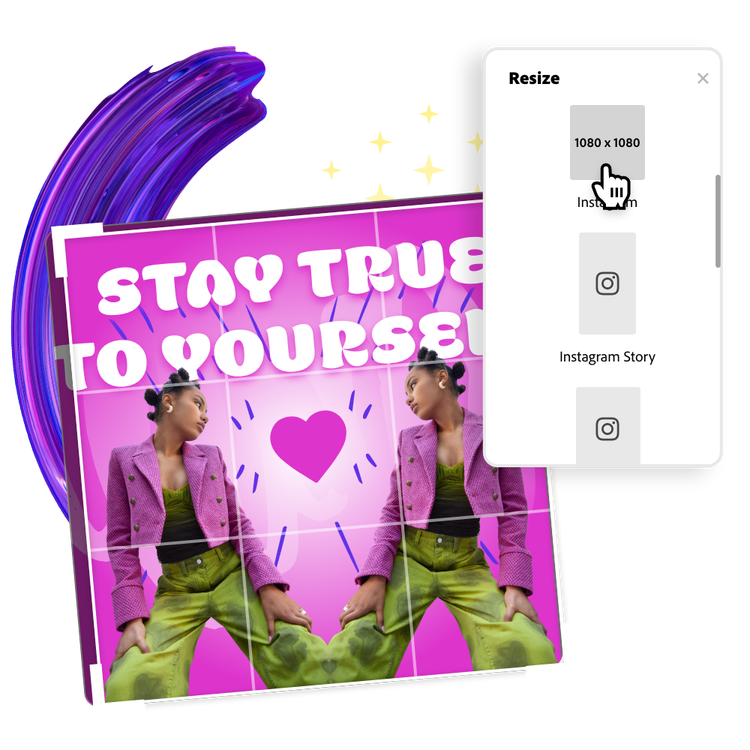
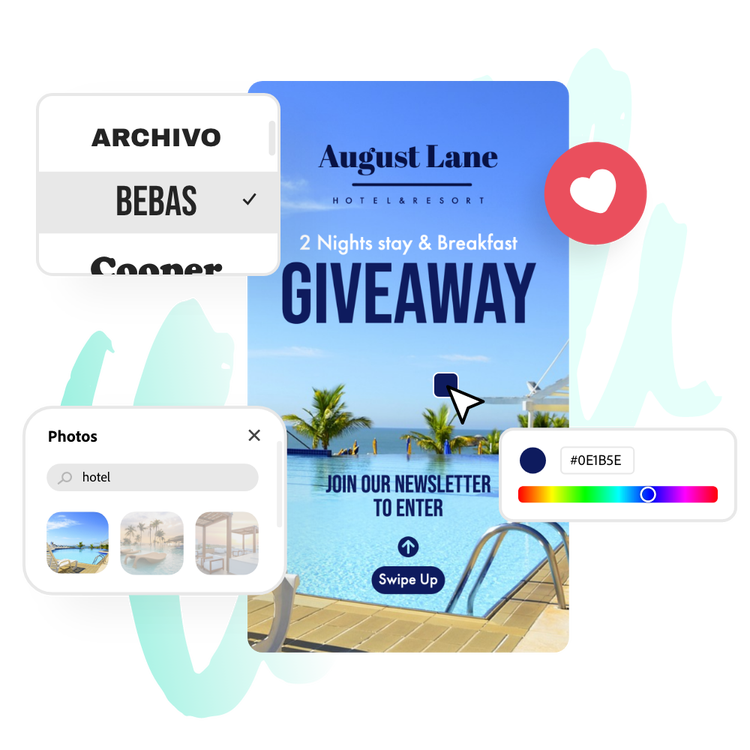
創作炫目且值得分享的 Instagram 限時動態。
您可根據內容手動裁切並縮放影像,針對 Instagram 限時動態內容,我們建議的全螢幕大小為 1080px X 1920px (也就是 9:16 長寬比)。這個規格可同時套用至照片和影片。請使用影像縮放工具輕鬆縮放影像,然後在 Adobe Express 利用圖示、圖案設計、字型排版與動態貼紙等項目凸顯更多個人風格。
數以千計的模板與資產,讓您立即動手編輯自訂。
就從專業設計的模板開始,激發出靈感並節省時間。Adobe Express 擁有不斷增加的肖像、水平、方形與垂直模板系列,讓您創作出在各大管道與各個裝置中都能脫穎而出的美觀設計。